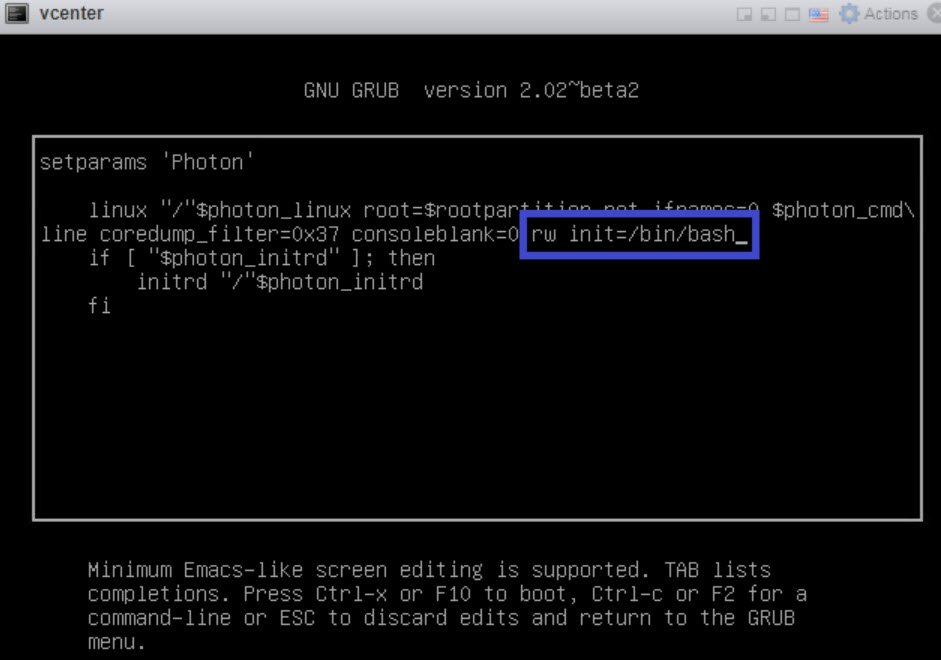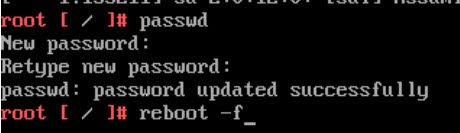클라우드 확장성 프록시를 배포한 후 유지 보수 및 문제 해결에 도움이 되는 추가 구성 절차를 수행할 수 있습니다.
클라우드 확장성 프록시의 초기 배포를 수행한 후 Automation Orchestrator 인스턴스 문제 해결과 같은 시나리오가 발생할 수 있으며, 이 경우 클라우드 확장성 프록시 구성을 변경해야 합니다. 해당 구성 절차는 다음과 같습니다.
- 클라우드 확장성 프록시 종료 및 시작
- 클라우드 확장성 프록시의 루트 암호 재설정
- 클라우드 확장성 프록시 인증서 교체
- 클라우드 확장성 프록시의 힙 메모리 크기 조정
클라우드 확장성 프록시 종료 및 시작
vSphere Client에서 클라우드 확장성 프록시를 종료하고 시작할 수 있습니다.
프로시저
- vSphere Client에 관리자로 로그인합니다.
- VM 및 템플릿 인벤토리에서 관리 도메인 vCenter 트리를 확장하고 관리 도메인 데이터 센터를 확장합니다.
- 클라우드 확장성 프록시가 배포된 가상 시스템을 선택합니다.
- 가상 시스템을 마우스 오른쪽 버튼으로 클릭하고 수행하려는 작업에 따라 관련 옵션을 선택합니다.
작업 옵션 종료 를 선택합니다. 시작 를 선택합니다. 시작 후 클라우드 확장성 프록시 가상 시스템의 작동 상태를 확인합니다.
클라우드 확장성 프록시의 루트 암호 재설정
분실했거나 잊어버린 클라우드 확장성 프록시 루트 암호를 재설정할 수 있습니다.
사전 요구 사항
호스트 vCenter 장치에 액세스할 수 있는 관리자 자격 증명이 있는지 확인합니다.
프로시저
클라우드 확장성 프록시의 인증서 교체
CertGen-VVS 유틸리티로 생성된 .8.chain.pem 파일을 사용하여 클라우드 확장성 프록시의 자체 서명된 인증서를 업데이트합니다.
사전 요구 사항
CertGen-VVS 유틸리티로 생성된 .8.chain.pem 파일을 사용할 수 있는지 확인합니다. VMware Validated Solutions용 인증서 생성 유틸리티의 내용을 참조하십시오.
프로시저
클라우드 확장성 프록시의 힙 메모리 크기를 조정하는 방법
사용자 지정 프로파일을 생성하고 리소스 메트릭 파일을 수정하여 클라우드 확장성 프록시의 힙 메모리 크기를 조정할 수 있습니다. 힙 메모리를 조정함으로써 환경은 변화하는 워크로드를 관리할 수 있습니다.
사전 요구 사항
- 클라우드 확장성 프록시에 대한 SSH 액세스를 사용하도록 설정합니다.
- 클라우드 확장성 프록시가 배포된 가상 시스템의 RAM을 다음에 적절한 증분까지 늘립니다. 나머지 서비스에 사용할 수 있는 메모리가 충분히 남아 있어야 하므로 먼저 클라우드 확장성 프록시 리소스를 스케일 업해야 합니다. 예를 들어 원하는 힙 메모리가
7G인 경우 기본 힙 값인3G에서 원하는 힙 메모리를 뺀 값이4G이므로 클라우드 확장성 프록시 RAM을 각각4G만큼 늘려야 합니다. vSphere에서 가상 시스템의 RAM을 늘리는 방법에 대한 자세한 내용은 "vSphere 가상 시스템 관리" 에서 "메모리 구성 변경" 을 참조하십시오.